Découvrez les secrets du contrôle de la vitesse de lecture de VLC
Vous pouvez rapidement contrôler la vitesse de lecture de VLC de tout fichier multimédia sur votre ordinateur. La vitesse à laquelle la vidéo est lue est appelée vitesse de lecture. Vous pouvez accélérer ou ralentir la vidéo à votre guise. Vous pouvez regarder la vidéo plus rapidement si vous l'accélérez. Vous pouvez également parcourir la vidéo tout en visionnant toutes les parties si vous l'accélérez. Cela vous permettra de reprendre le visionnage de la vidéo là où vous vous étiez arrêté. Vous pouvez également visionner des documentaires rapidement, gagnant ainsi du temps tout en tirant le meilleur parti du film.
En revanche, ralentir la vitesse de la vidéo vous permettra de regarder la vidéo plus en détail. Vous jouerez si lentement que la vidéo passera d'une image à l'autre. Grâce à cet outil, vous pouvez accéder à votre image vidéo préférée ou regarder votre scène préférée au ralenti. Avec tous ces détails incroyables, approfondissons les fonctionnalités de VLC.
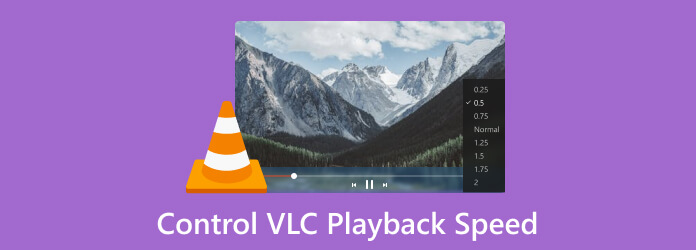
Il existe de nombreuses applications pour ralentir ou accélérer une vidéo. Cela dépend entièrement de votre créativité et de votre application. VLC nous permet de modifier la vitesse de la vidéo de deux manières. Une méthode consiste à utiliser des touches de raccourci ou des raccourcis clavier, tandis qu'une autre consiste à utiliser des menus et des boutons. Les deux options sont valides, mais l’option de raccourci est plus simple et plus rapide.
Pour définir une vitesse de lecture par défaut pour chacune de vos vidéos, utilisez les configurations avancées de VLC accessibles via Outils, alors vois Préférences [CTRL + P], puis sélectionnez la case d'option Tous pour le Montrer option de paramètres. Cela affichera le nom du joueur Préférences avancées.
Quand tu ouvres Préférences avancées, cliquer sur Entrée / Codecs. Maintenant le Vitesse de lecture peut être trouvé sous Contrôle de lecture. Entrez une valeur comportant jusqu'à deux décimales.
Ce nouveau paramètre servira de vitesse de lecture par défaut. Pour garantir que les paramètres mis à jour prennent effet, vous devez soit arrêter et redémarrer votre lecteur, soit arrêter et relire un fichier. Vous devez revenir à cette préférence avancée pour la restaurer 1,00x. Après tout cela, en bas, cliquez sur Sauvegarder.
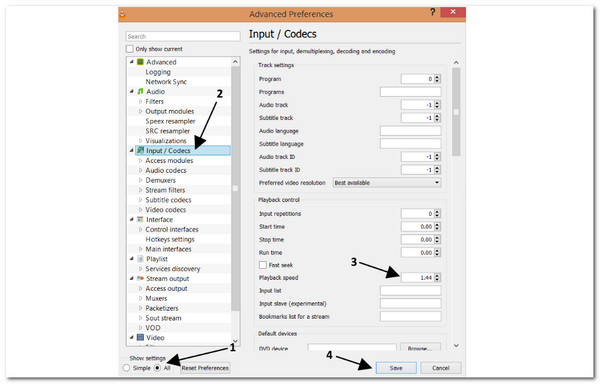
C'est l'une des utilisations de l'autorisation des préférences Advantage dans VLC. Nous pouvons voir qu'il contrôle efficacement la vitesse de lecture de notre fichier multimédia à l'aide de VLC. Cependant, cela peut prendre un certain temps et prendre soin de suivre les étapes pour éviter tout problème.
Aller à Relecture, voir Vitesse dans la barre de menus VLC, puis choisissez une vitesse parmi les options suivantes : Plus rapide, Plus rapide (bien), Normale, Plus lent (bien), ou Ralentissez.
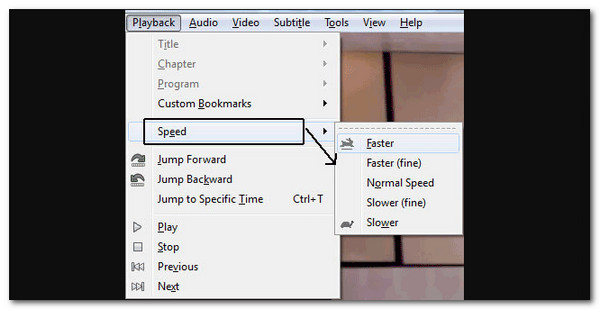
Les mêmes choix sont disponibles via le menu contextuel Relecture, comme vous le verrez Vitesse encore.
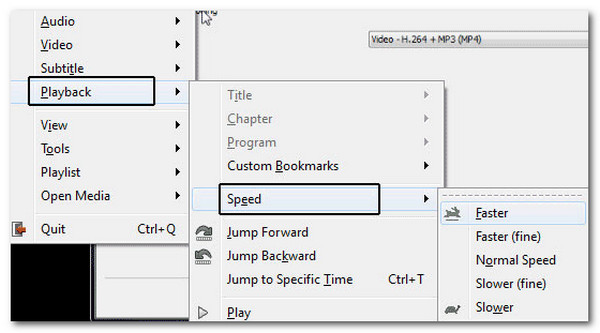
En cliquant sur ces boutons, vous pouvez modifier la vitesse de la vidéo d'une valeur particulière. La vitesse de lecture actuelle sera augmentée ou diminuée. Par exemple, cliquer sur plus vite multiplie la vitesse par 0,50x.
Semblable aux préférences Advance, la barre constitue également un moyen efficace de contrôler la vitesse de vos fichiers multimédias. Cependant, cela prendra également un certain temps pour y parvenir, et nécessitera beaucoup plus de clics.
Aussi, vous pouvez essayer Alternatives à VLC pour contrôler plus facilement la vitesse de lecture vidéo.
Accélérer :] Entrez la touche du clavier
Ralentir : [ Entrez le clavier
Vitesse normale : = Saisir une touche du clavier
Lorsque vous appuyez sur le bouton d'accélération ou de réduction de la vitesse, un message de confirmation apparaît dans le coin supérieur droit de la vidéo. Selon la mesure dans laquelle vous la modifiez, la vitesse est représentée par 1,50 × ou 0,80 ×. Si vous le souhaitez, vous pouvez également modifier les touches de raccourci.
En outre, VLC vous propose davantage de paramètres de lecture, comme la rotation d'une vidéo, boucler une vidéo dans VLC, et plus.
Peut-être qu'à ce stade, vous remarquerez que la fonctionnalité permettant de modifier la vitesse de lecture de nos fichiers multimédias dans VLC nécessite un peu de contrôle. Nous devrions vous présenter un excellent choix pour lire et contrôler facilement la vitesse de nos médias. Les choix du Blu-ray Master des Indestructibles Blu-ray Player en raison de ses caractéristiques. Il offre plusieurs avantages en termes de contrôle facile de la vitesse de lecture. Voici quelques-uns des principaux avantages.
Réglage flexible de la vitesse
Le lecteur Blu-ray vous permet d'ajuster facilement la vitesse de lecture des films et vidéos Blu-ray. Vous pouvez accélérer ou ralentir la vitesse de lecture selon vos préférences, vous permettant ainsi de regarder le contenu au rythme qui vous convient le mieux. Le processus ne peut se produire qu’en quelques secondes.
Paramètres de vitesse personnalisables
Cet incroyable lecteur Blu-ray offre des paramètres de vitesse personnalisables, vous permettant d'affiner la vitesse de lecture en fonction de vos préférences. Vous pouvez régler la vitesse progressivement ou choisir parmi les options de vitesse prédéfinies, garantissant ainsi une expérience visuelle personnalisée.
Lecture fluide
Notre lecteur Blu-ray assure une lecture fluide même lors du réglage de la vitesse. Le logiciel est conçu pour maintenir la synchronisation vidéo et audio, évitant ainsi toute interruption ou problème pouvant survenir lors de la modification de la vitesse de lecture.
Téléchargez le lecteur Blu-ray gratuit
Téléchargez, installez et exécutez gratuitement Free Blu-ray Player sur votre ordinateur. Insérez le disque Blu-ray dans le lecteur.
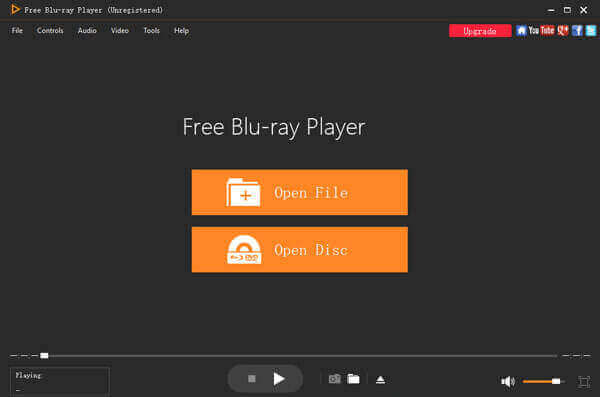
Insérer le disque Blu-ray/lire les fichiers multimédias
Pour charger le disque Blu-ray dans l'application, cliquez sur Disque ouvert dans l'interface principale puis Dossier ouvert.
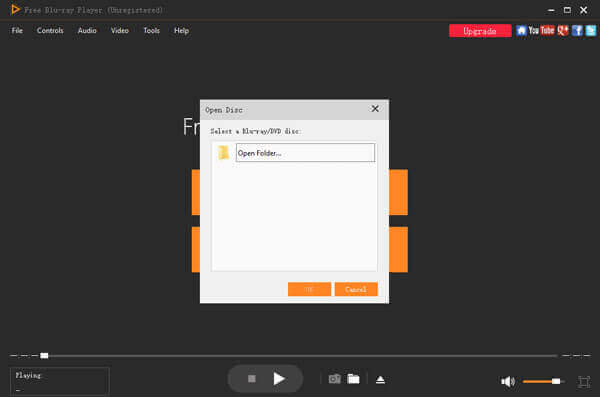
Regarder des films Blu-ray/fichiers multimédias
Vous pouvez lire le film et choisir un chapitre, un audio, des sous-titres ou des titres. Après avoir terminé tous les paramètres, cliquez sur Lancer le film pour regarder un film Blu-ray sur votre ordinateur.
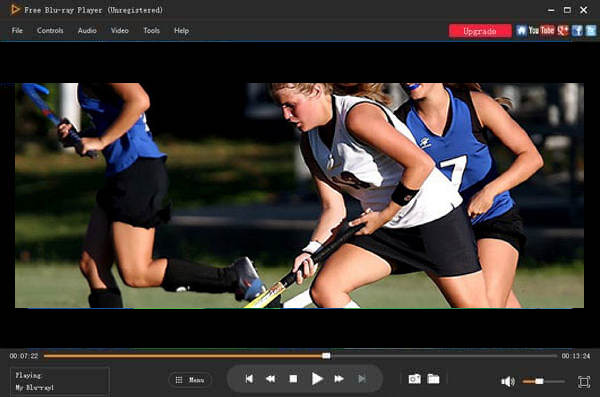
Ajuster la vitesse de lecture à l'aide de la barre de lecture
Vous devez cliquer sur le Contrôle et choisissez la vitesse que vous préférez. En outre, vous pouvez faire glisser ou cliquer sur la barre de lecture coulissante sur la pièce.
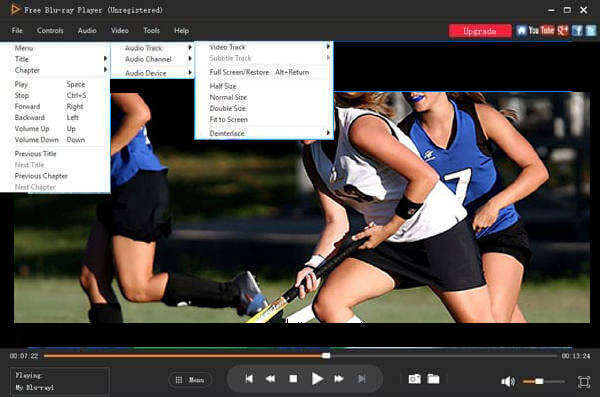
Dans l'ensemble, l'avantage de ce lecteur Blu-ray réside dans sa capacité à offrir un contrôle flexible et pratique de la vitesse de lecture, améliorant ainsi votre expérience visuelle et répondant à divers besoins tels que l'apprentissage, l'analyse et l'acquisition de la langue. En effet, il a tout ce dont vous avez besoin. En effet, nous avons vu un excellent moyen de contrôler la vitesse de lecture dans VLC sans complication.
Pouvons-nous ralentir la vitesse de lecture dans le lecteur multimédia VLC en utilisant le réglage fin ?
Le lecteur multimédia VLC vous permet de ralentir facilement la vitesse de lecture. Vous pouvez ajuster les paramètres de vitesse en fonction de votre rythme préféré, améliorant ainsi votre compréhension d'un contenu complexe. Il suffit de cliquer Voir et sélectionnez Barre d'état pour l'activer.
Est-il possible d'accélérer les vidéos dans le lecteur multimédia VLC ?
Absolument! Il existe des offres pour augmenter la vitesse de lecture dans VLC Media Player. Vous pouvez accélérer les vidéos pour parcourir rapidement le contenu ou le consulter plus rapidement.
Le réglage de la vitesse de lecture affectera-t-il la synchronisation vidéo et audio ?
Non, le lecteur multimédia VLC assure une lecture fluide même lorsque la vitesse change. Le logiciel maintient la synchronisation vidéo et audio, offrant une expérience visuelle transparente.
Comment régler la vitesse des sous-titres dans VLC ?
Vous pouvez retarder ou accélérer les sous-titres lorsque vous regardez un film ou un film à l'aide d'un lecteur multimédia VLC en appuyant sur la touche g ou H Raccourcis clavier (J sur Mac). Si le sous-titre est plus lent que le son, appuyez sur la touche g bouton. Il accélérera de 50 ms si le sous-titre est en avance sur le son. Presse H (J sur Mac).
Contrôler la vitesse de lecture dans un lecteur multimédia VLC ouvre un monde de possibilités pour améliorer votre expérience vidéo. Que vous souhaitiez ralentir les vidéos pour un apprentissage détaillé ou les accélérer pour des révisions rapides, VLC vous permet de personnaliser votre parcours de visionnage. De plus, nous avons également le choix entre Blu-ray Master, le lecteur Bu-ray pour un contrôle beaucoup plus simple de la vitesse de lecture. Avec ses fonctionnalités intuitives et sa lecture fluide, le lecteur Blu-ray reste un choix polyvalent et convivial pour optimiser la vitesse de lecture vidéo. Ces détails vous aideront à savoir comment modifier la vitesse d’avance rapide sur VLC. Nous pouvons l'essayer maintenant par nous-mêmes.
Plus de lecture
Comment résoudre le retard audio de VLC et la meilleure façon de le corriger
Découvrez comment réparer le retard audio de VLC de manière permanente sur le bureau et la solution unique à utiliser lorsque les correctifs ne fonctionnent pas en lisant le message d'aujourd'hui.
Comment découper une vidéo dans VLC : directives étape par étape
Êtes-vous convaincu que vous pouvez utiliser VLC pour découper une vidéo ? Prouvons-le lorsque vous verrez les directives complètes pour couper une vidéo à l'aide de VLC dans cet article.
Comment accélérer la vidéo dans QuickTime dans les directives complètes
Voulez-vous savoir comment accélérer les vidéos sur le lecteur QuickTime ? Cliquez sur cet article et nous vous aiderons avec les directives complètes. Alors allons-y!
Comment utiliser Windows Media Player pour modifier la vitesse de lecture
Voulez-vous savoir comment modifier la vitesse de lecture multimédia dans Windows Media Player ? Cliquez ici pour voir comment augmenter la vitesse de lecture ou ralentir dans cet outil.
Accélérer la vidéo
Solution VLC